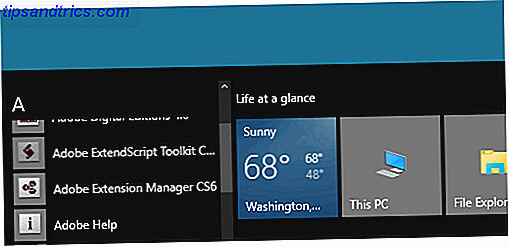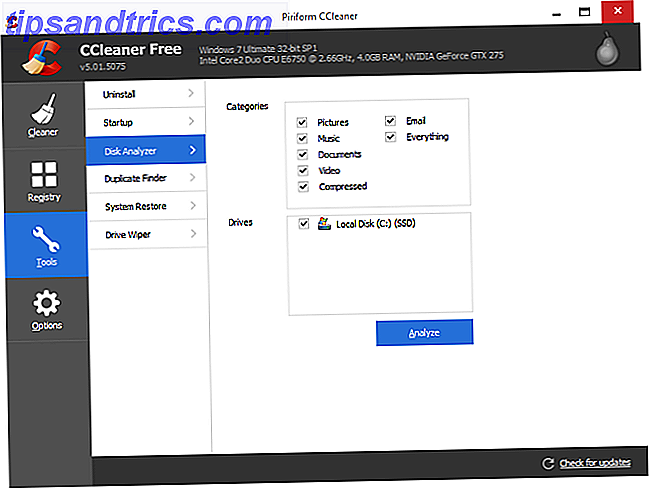Fazer com que seu dispositivo iOS leia textos para você é um assunto fácil - isso pode ser feito usando nada mais do que recursos nativos. Opções de terceiros existem, mas são raras, em parte devido à abordagem restritiva da Apple em relação ao tipo de acesso que os desenvolvedores de terceiros podem ter.
Usando o Siri para ler o texto
Ao ativar esse recurso, você terá acesso sem usar as mãos para pedir que a Siri leia o texto em voz alta para você. No entanto, a leitura de conteúdo dos seus aplicativos exige que você desbloqueie seu smartphone.
Vá para Configurações > Siri e ligue o Siri se o recurso ainda não estiver ativado. Você também terá que alternar em Access on Lock Screen e permitir "Hey Siri" .
Estes são os comandos de voz que você pode usar atualmente para fazer com que o Siri leia o conteúdo para você.
- "Leia-me meus e-mails": a Siri informará quais são os três e-mails mais recentes, mesmo aqueles que você já leu. Ela lhe dirá o remetente e a linha de assunto, mas não lerá a mensagem real.
- "Leia-me meu e-mail mais recente": Siri informa o remetente, o assunto e o conteúdo do e-mail e lhe dará a opção de responder.
- "Leia-me minhas mensagens de texto": Siri só lerá mensagens de texto previamente não lidas e lhe dará a opção de responder.
Se você quiser mais do conteúdo da sua tela em voz alta, terá que optar pelo recurso Acessibilidade.
Usando o recurso de acessibilidade no iOS
Ao ativar este segundo recurso, o seu telefone poderá ler qualquer texto na tela de volta para você, mas não é uma experiência totalmente automática.
Vá para Configurações > Geral > Discurso de Acessibilidade e ative a opção Falar Seleção . Você também pode ajustar a velocidade na qual o conteúdo é lido e pode escolher entre algumas vozes diferentes em inglês, incluindo os acentos dos EUA, da Austrália, da Irlanda, da África do Sul e da Inglaterra.
Depois de configurar, você pode selecionar o texto em qualquer aplicativo, tocar no botão " Falar " e ele lerá esse conteúdo de volta para você. Se você fechar o aplicativo, no entanto, a leitura será interrompida.
Se você quer uma experiência totalmente livre de mãos, e uma que funcione em segundo plano depois de fechar o aplicativo, abra a tela que você quer ler em voz alta e use o comando de voz "Hey Siri, speak screen" . Um menu aparecerá na tela, permitindo acelerar ou desacelerar a taxa, pausar e avançar rapidamente. (Você também pode deslizar para baixo com dois dedos na parte superior da tela para que o Siri leia esse conteúdo).
Existem alguns outros aplicativos para iOS Cansado da Leitura? Faça seu iPhone ler tudo para você Cansado de ler? Faça o seu iPhone ler tudo para você Com preguiça de ler? Por que não conseguir que o seu iPhone leia para você? Leia mais que tenham uma capacidade inerente de ler conteúdo para você, mas a seleção é limitada. Ambos os aplicativos iOS do Pocket e do Instapaper lêem seus artigos salvos para você. Há também alguns aplicativos por aí que leem o conteúdo geral na web (Audiofy), uma lista com curadoria de artigos de notícias (Newsbeat) e PDFs (vBookz PDF Voice Reader).
Você tem alguma dica ou truque para fazer seu iPhone ler texto em voz alta para você? Deixe-nos saber nos comentários.